Gyakran előfordul, hogy a számítógépes rendszer meghibásodása vagy figyelmetlensége miatt elveszítünk információkat a fontos hálózati fiókokról vagy általában a bejelentkezési jelszavakról. Az interneten vagy egy programban lévő jelszó elvesztése néha komolyan elsötétíti a felhasználó életét. Azonban ne idegeskedjen, mert a jelszó még visszaállítható. Ehhez csak ki kell választania a megfelelő szoftver terméket.
Hogyan működik
A jelszó-helyreállítás a számítógépes technológia szerves és meglehetősen fontos része, amely a legtöbb esetben nem szabványos megközelítést és rendkívüli gondolkodást igényel. Ennek a cikknek a célja, hogy tájékoztassa a felhasználókat az elfelejtett és elveszett jelszavak helyreállítására szolgáló minőségi alkalmazásokról.
Minden ilyen program nagyjából több kategóriába sorolható:
- visszaállítási, elemzési és helyreállítási alkalmazások Windows jelszavak;
- a Windows hálózati jelszavak helyreállítása - jelszavak vezeték nélküli és helyi hálózatok, tárolt tartományjelszavak stb.;
- segédprogramok a népszerű internetes forrásokban tárolt személyes adatok visszafejtéséhez: Mozilla, internet böngésző, Firefox, Opera stb.
- a dokumentumokhoz való hozzáférés visszaállítása OpenOffice, LibreOffice Microsoft Office;
- helyreállítani az elveszett jelszavakat levelező ügyfelek- Outlook, Microsoft Office, Thunderbird, Eudora, IncrediMail, TheBat!, Windows Mail;
- egyéb közművek.
Ha elvesztette jelszavát, de elmenti a programba, ahol használták, akkor nagy valószínűséggel visszaállíthatja azt. Az ilyen típusú programok általában szűk szakterülettel rendelkeznek. Vegyen figyelembe több hasonló alkalmazások jelszavak helyreállításához a "VK", "OK", ICQ, böngészők, útválasztók, valamint a segédprogramok számára, amelyek csillagok mögé rejtett jelszavakat nyitnak meg.
Mail PassView
Egy kis program az e-mail jelszavak helyreállításához, amely jelszavakat és egyéb információkat jelenít meg az alábbi levelezőprogramokban tárolt e-mail fiókokról:
- Microsoft Outlook 2000 (POP3 és SMTP fiókok);
- Outlook Express;
- Microsoft Outlook 2002/2003/2007/2010;
- Windows Live Mail;
- Windows Mail
- Eudora;
- IncrediMail;
- Csoportos posta ingyenes;
- szolgáltatásokhoz Netscape 6.x / 7, Mozilla Thunderbird, Yahoo! Mail - ha a jelszót nem titkosították a fő jelszóval;
- Google Desktop, Gmail Notifier, Google Talk;
- Hotmail / MSN mail - ha a jelszót elmentették a Live Messenger / MSN / Windows programokba.

Az egyes talált fiókok esetében a következő információk jelennek meg:
- felhasználónév;
- a program, amelybe mentette;
- szerver;
- szerver típusa;
- Felhasználónév;
- Jelszó.
Kérjük, vegye figyelembe, hogy néhány víruskereső program néha észlel egy programot, például egy trójai programot. Ez a hamis pozitív a program különleges céljának köszönhető.
Az alkalmazás nem igényel telepítést, csak ki kell csomagolnia az archívumot. Ahhoz, hogy a programot a programmal kicsomagolt mappába ruszizhassa, át kell vinnie az oroszosításhoz letöltött fájlt.
PasswordSpy program
Ez a segédprogram segít megoldani az elveszett jelszavak helyreállításának problémáját mindenféle (hálózati és helyhez kötött) alkalmazás esetében. Segítségével visszaállíthatja a jelszót a "VK", a Windows, az ICQ, az "Odnoklassniki", más alkalmazásokból és fiókokból. A levelezőprogramok, az azonnali üzenetküldő programok, a böngészők információkat tárolnak a használt jelszavakról, és a PasswordSpy képes lesz visszaállítani azokat.
Igaz, ezeket a programokat csak a sajátjuk helyreállítására lehet használni elfelejtett jelszavakat.

Jellemzők és funkciók:
- a segédprogram visszafejti a letöltéskezelő kódokat: Download Accelerator, Download Master, FlashGet;
- visszaállítja az ICQ jelszavakat: Miranda, QIP 2005a, Windows Messenger;
- visszaállítja a hozzáférést a nagy sebességű kapcsolathoz;
- lehetővé teszi a levelezőprogramok rejtett rejtjeleinek megjelenítését: The Bat!, Opera Email Client, Mail.Ru Agent.
- információt ad a telepített "operációs rendszerekről", a bennük futó folyamatokról, megtekintheti az FTP -ügyfelek által használt jelszavakat stb.
WebBrowserPassView
Sokan, akik kényelmesen szeretik használni őket Személyi számítógép, próbáljon meg egyszerűsíteni néhány műveletet maguknak. Például mentse el a jelszavakat a böngészőben. Ez valóban nagyon kényelmes, különösen akkor, ha sokszor meg kell látogatnia bizonyos webhelyeket. De olyan helyzet áll elő, amikor egy bizonyos idő elteltével elvesztette vagy elfelejtette jelszavát. Nem probléma - a WebBrowserPassView jelszó -helyreállító program mindent megold.
Ez a nagyszerű eszköz segít "kinyerni" a webhelyeken tárolt böngésző jelszavakat. Általában az ilyen programokat egy adott böngészőhöz hozzák létre. A ez az alkalmazás tökéletesen működik az öt legnépszerűbb és leggyakrabban használt böngészővel: Opera, Internet Explorer, FireFox és Chrome, Safari. A visszaállított jelszó menthető html, xml, txt és csv dokumentumokban. Tőled függ. A program nem igényel telepítést. A letöltés után futtassa és állítsa vissza a jelszót. Az alkalmazás minimális helyet foglal el és nagyon hatékony. Ezenkívül teljesen ingyenes.

Funkcionális jellemzők:
- nem igényel telepítést;
- öt böngészővel működik;
- helyreállítja a mentett jelszavakat;
- dokumentumokba menti őket;
- könnyen kezelhető.
RouterPassView jelszó -helyreállító szoftver
Ezt a segédprogramot az útválasztó konfigurációs fájljaihoz való hozzáférés helyreállítására tervezték. Az útválasztók modern modelljei lehetővé teszik a konfiguráció fájlba mentését, majd szükség esetén visszaállíthatja azt. Ezek a fájlok általában értékes információkat tartalmaznak, például jelszavakat és bejelentkezéseket a szolgáltatóktól, Wi-Fi hálózati kulcsokat és az útválasztó engedélyezési adatait. Ha elvesztette vagy elfelejtette ezeket a kulcsokat / jelszavakat, akkor a jelszóazonosító program segítségével "emlékezhet" rájuk.
Tekintettel a forgalomirányító -gyártók számára, lehetetlen támogatást nyújtani mindegyikhez. Most ez a program támogatja a munkát meglehetősen korlátozott számú modellel, de a lista folyamatosan bővül a kiadással következő verziók... Ha nem találja az útválasztót a listában, akkor megpróbálhatja visszaállítani jelszavait és fájljait.

MyPassSaver
Egy kicsi és rendkívül egyszerű alkalmazás a felhasználói hitelesítő adatok - fiókok és jelszavak - mentésére. A program támogatja a 12 mentést különböző számlákés védi az összes adatot egy fő jelszóval.
A segédprogram meglehetősen egyszerű és tömör felülettel rendelkezik. Bár funkcionalitása sok kívánnivalót hagy maga után, akárcsak a biztonság, sok felhasználó számára jól jöhet kis és kényelmes alkalmazás hitelesítő adatok tárolására. A program teljesen oroszosított, fejlesztője rendszeresen kiad frissítéseket ezt a szoftvertés új funkciókat ad hozzá. Szóval, utána Utolsó frissítés mostantól lehetőség van fiók jelszó és jelszó adatbázisok biztonsági másolatainak létrehozására vagy visszaállítására.

Sajátosságok:
- adatvédelem egy fő jelszóval;
- kényelmes felhasználói felület;
- az adatbázisok jobb védelme jelszavakkal;
- körülbelül 12 felhasználói fiók támogatása;
- az adatbázis -biztonsági mentések visszaállításának képessége.
Böngészők számára
Az OperaPassView egy kicsi szoftver az Opera böngészőben tárolt jelszavak helyreállítására. Ez a program visszafejti a wand.dat fájlok tartalmát, és praktikus listaként jeleníti meg őket. Így megtekintheti a különböző webhelyek összes jelszavát és bejelentkezését. A program képes rekordok exportálására. Ehhez válasszon ki egyet vagy többet, mentse el html / csv / text / xml formátumban. A program elindításához csak a fenti wand.dat fájlra van szüksége. Ebben az esetben a program akkor is működik, ha a böngésző nincs telepítve a rendszerre.
Az OperaPassView egy hordozható alkalmazás. Működéséhez nincs szükség további erőforrásokra. Mindössze annyit kell tennie, hogy kicsomagolja a zip fájlt, és futtatja az OperaPassView.exe fájlt. Az indítás után a program automatikusan felismeri a wand.dat fájl helyét, és megjeleníti az összes jelszót. Bár manuálisan kiválaszthatja a wand.dat fájlok bármelyikét a program egy speciális opcióján keresztül, vagy úgy, hogy a fájlt az OperaPassView főablakába húzza Windows Explorer... Amikor a jelszavak megjelennek, kiválaszthat egy vagy több bejegyzést, és másolhatja őket a vágólapra. Használhatja a "Mentés" lehetőséget is, és exportálhatja a rekordot.
Az OperaPassView oroszosításához töltse le az oroszosítási fájlt, és helyezze át a program mappájába.
A telefon jelszavának visszaállításához
Többfunkciós megoldás A DePass Micro for Windows jelszavak visszaállításához és visszafejtéséhez. A program automatikusan megtalálja és gyorsan visszafejti a több mint száz népszerű böngésző jelszavát, beleértve a Chromiumot, Google chrome, Comodo Dragon, Internet Explorer, Opera, Yandex.Browser, Mozilla FireFox és mások. A visszafejtéshez nincs szükség felhasználói beavatkozásra. Lehetőség van a program futtatására a parancssorból, rejtett módban, automatikusan mentve bejelentkezési adatait és jelszavait egy szöveges fájlba.

Az alkalmazás beépített keresési paraméterekkel rendelkezik. Ennek köszönhetően személyre szabhatja a programot.
Sajátosságok:
- kényelmes kategóriák;
- a legnépszerűbb böngészők támogatása;
- adatok mentése és exportálása fájlba;
- személyre szabható keresési útvonalak.
Mi a helyzet a "csillagokkal"?
A BulletsPassView lehetővé teszi a csillagok mögé rejtett jelszavak megtekintését. Ez a funkció hasznos lehet azokban az esetekben, amikor a jelszót elmenti, de nem emlékszik rá. Az alkalmazás szabványos Windows és Internet Explorer szövegmezőkben működik. De nem nyitja meg közvetlenül a jelszavakat ezeken a mezőkön. Ehelyett a jelszó megjelenik a program főablakában, és a csillagok továbbra is megjelennek a szövegmezőben. A program támogatja az Unicode -ot, amely garantáltan biztosítja az összes karakter helyes megjelenítését.
A programot nem kell telepíteni. Az indításhoz ki kell csomagolnia az archívumot, és futtatnia kell a file.exe fájlt. A program első indításakor egy kezdeti vizsgálatot hajtanak végre, és meghatározzák a jelenleg aktív jelszavakat tartalmazó szövegmezőket. Ha ilyeneket talál, akkor megjelenik a program főablakában. Új keresés végrehajtásához elegendő a menü frissítése a megfelelő gomb megnyomásával.
Sokan annak érdekében, hogy ne adjanak meg jelszavakat minden alkalommal, amikor bármelyik e -mail címüket vagy oldalukat megadják közösségi háló, mentse őket a böngészőjébe. Ez lehetővé teszi, hogy gyorsan bejelentkezzen különféle fiókokba mindenféle webhelyen.
 Előfordul, hogy idővel a felhasználó teljesen elfelejti jelszavait, mint feleslegeseket. És itt van a probléma, mivel jelszavainkat áruló csillagok rejtik. Amikor szükségessé válik a jelszavak megjegyzése, például a megtekintéshez Email munkahelyi számítógépről, eszeveszetten keresni kezdjük az áhított papírt, ahová egyszer regisztráláskor leírtuk jelszavunkat. Vagy amikor nyaralni megyünk egy másik városba, és ezt biztosan tudjuk otthoni számítógép nem lesz kéznél. Ó, mennyire nem akarja elveszíteni a kapcsolatot barátaival a Facebookon és az Odnoklassniki -n nyaralása alatt! Természetesen szinte bármilyen fiókba bejelentkezhet, és a megfelelő pillanat módosítsa a jelszót a mobilszám -kötéssel. Azonban nem mindig van aktív mobilunk (vagy inkább SIM -kártyánk), amelyről regisztráltunk. Ez a módszer nem mindig kényelmes és nem mindig lehetséges. És ez nem is szükséges, mert sokkal gyorsabban és könnyebben lehet helyreállítani a böngészőben tárolt jelszavakat a memóriában.
Előfordul, hogy idővel a felhasználó teljesen elfelejti jelszavait, mint feleslegeseket. És itt van a probléma, mivel jelszavainkat áruló csillagok rejtik. Amikor szükségessé válik a jelszavak megjegyzése, például a megtekintéshez Email munkahelyi számítógépről, eszeveszetten keresni kezdjük az áhított papírt, ahová egyszer regisztráláskor leírtuk jelszavunkat. Vagy amikor nyaralni megyünk egy másik városba, és ezt biztosan tudjuk otthoni számítógép nem lesz kéznél. Ó, mennyire nem akarja elveszíteni a kapcsolatot barátaival a Facebookon és az Odnoklassniki -n nyaralása alatt! Természetesen szinte bármilyen fiókba bejelentkezhet, és a megfelelő pillanat módosítsa a jelszót a mobilszám -kötéssel. Azonban nem mindig van aktív mobilunk (vagy inkább SIM -kártyánk), amelyről regisztráltunk. Ez a módszer nem mindig kényelmes és nem mindig lehetséges. És ez nem is szükséges, mert sokkal gyorsabban és könnyebben lehet helyreállítani a böngészőben tárolt jelszavakat a memóriában.
Ebben pedig segíteni fog nekünk egy csodálatos program, az ún WebBrowserPassView ... Kivonhatja a mentett jelszavakat az összes legnépszerűbb böngésző ("Internet Explorer, Mozilla Firefox, Google Chrome és Opera). A Yandex Browser megkérdőjelezhető, de szerintem ez is lehetséges.
NÉPSZERŰ:
Néhány szó arról, hogy mit nem tud a program:
- WebBrowserPssview csak a böngészőben tárolt jelszavakat állítja helyre(amelyek általában már be vannak írva, és csillaggal vagy ponttal vannak letakarva), a megadott jelszavakat, de Ön nem menti el a számítógép memóriájában, ez a program nem tudja visszaállítani
- WebBrowserPssview nem tudja visszaállítani a jelszavakat más alkalmazásokból internetes kommunikációhoz, például Skype vagy ICQ;
- a védett hálózatokba való bejelentkezéshez használt jelszavak nem kerülnek mentésre, és nem állíthatók vissza. Ez vonatkozik azokra a webhelyekre is, amelyekhez a https protokollon keresztül lehet hozzáférni, például amikor bejelentkezik a Sberbank-Online-ba, vagy más bankok fiókjaiba.
A segédprogram nagy előnye, hogy ingyenes, nem igényel telepítést és a lehető legegyszerűbben használható. Egy kis mínusz - a WebBrowserPssview angol nyelvű felülettel rendelkezik, azonban az alábbi utasításokban látni fogja, hogy a nyelv ebben az esetben nem játszik különleges szerepet.
Így, egyszerű utasítás jelszavak visszaállítása a böngészőben:
- Töltse le az archív fájlt a programmal a linkről
- Csomagolja ki az archívumot bármilyen médiára. Jobb, ha ezt a lemez külön mappájában végezzük. C: \ Saját mappa \
- Nyissa meg a mappát a programmal, és futtassa a fájlt WebBrowserPssview.exe
A programablakban azonnal megjelenik egy lista a böngészőben tárolt összes jelszaváról, táblázat formájában:

A táblázat a következő információkat tartalmazza:
- böngésző ikonra
- annak az oldalnak a címe, amelynek jelszava mentésre került
- böngésző neve
- felhasználónév az oldalon (bejelentkezés)
- bejelentkezési jelszó
A megfelelő oldalon megtalálhatja a szükséges jelszót, és megjegyezheti vagy leírhatja. A program azonban képes menteni külön sorok jelszavakkal vagy az egész táblával egy szöveges fájlba. Ezután ez a fájl kinyomtatható vagy menthető az USB flash meghajtóra. (Biztonsági okokból nem ajánlott ilyen információkat a számítógépre menteni, erről bővebben).
A kívánt jelszavak kiválasztásához válassza ki azokat a bal egérgombbal, miközben lenyomva tartja Ctrl billentyű... A teljes lista kiválasztásához használja a billentyűparancsot "Ctrl" + "A".
A segédprogram az Internet Explorer, a Mozilla Firefox, a Google Chrome, a Safari és az Opera böngészőbe mentett elfelejtett jelszavak megjegyzésére szolgál.
Rendszerkövetelmények: Windows 2000 vagy újabb.
Jellemzők: megnyitja az aktuális felhasználó jelszavait, azaz hogy melyik fiókban indítják el, azok a jelszavak is megjelennek. Ha egy másik felhasználó jelszavát kell megtekintenie, akkor a beállításokban megadhatja a kívánt felhasználó profiljával rendelkező mappa elérési útját. Ez vonatkozik a NirSoft szinte minden segédprogramjára, amelyeket az alábbiakban tárgyalunk.
:: Hogyan lehet megtudni a jelszavakat a Google Chrome böngészőben speciális programok nélkül
A Chrome böngészőben speciális eszközök használata nélkül találhatja meg a jelszavakat. Elég, ha a böngésző sorába írja be:
chrome: // settings / passwords
:: Hogyan lehet megtudni a jelszavakat a Firefox böngészőben speciális programok nélkül
A Firefox ablak tetején kattintson a gombra Firefoxés válassza ki az elemet Beállítások... Lépjen a panelre Védelem... Kattintson Mentett jelszavak ...és megnyílik egy ablak a mentett jelszavakkal.

:: ProgramDecrypt
Program a programok elfelejtett jelszavainak helyreállításához: Qip 2005, Qip Infium, Qip 2010, MSN, Miranda, Mail Agent, Internet Explorer, Google Chrome, Opera, Mozilla FireFox, FileZilla, FAR manager, FlashFXP, Teljes parancsnok, Pidgin, Trillian, Google Talk, ICQ, The Bat!, Windows Live Messenger.
A felület orosz és angol nyelvű.
Automatikus és "kézi" visszafejtési mód. Kézi üzemmód lehetővé teszi a jelszavak kinyerését egy megölt vagy inaktív rendszerből, például amikor LiveCD -ről, vagy egy nem telepített (hordozható) programból vagy egy fiókból indít Windows bejegyzések amely jelenleg inaktív.
:: Jelszavak helyreállítása a hash -ből
Ha a helyreállítás során jelszó helyett valami hasonlót lát md5 = 202CB962AC59075B964B07152D234B70, akkor ez azt jelenti, hogy a jelszó kivonatként van tárolva, és a jelszó kivonásához ebből a kivonatból másolja át a pufferbe (202CB962AC59075B964B07152D234B70), és próbálja meg visszafejteni a webhelyen.
A hash -ek visszafejtésére szolgáló webhelyek:
Az orosz felület letölthető a letöltési oldalról.
:: PasswdFinder
Egy kis segédprogram, amely segít megtalálni / helyreállítani az elveszett jelszavakat. A program elindítása után a programablakban megjelenik a webböngészők, levelezőprogramok, személyhívók, FTP -ügyfelek és más programok által mentett összes jelszó.

Böngészők: Apple Safari, Flock, Google Chrome 1.x - 6.x, Internet Explorer 4.x - 9.x, Opera 6.x - 11.x, Mozilla Browser, Mozilla Firefox, Mozilla SeaMonkey.
Azonnali üzenetküldő szoftver: RQ 0.9, AIM Pro, AOL Instant Messenger (régebbi verziók), Digsby, Excite Private Messenger 1.x, Faim 0.1, GAIM 1.x, Gizmo Project, Google Talk, ICQ 99b-2003b, Lite 4, Lite 5, IM2 (Messenger 2) 1.5.x, JAJC (Just Another Jabber Client), Miranda IM 0.2.x- 0.9.x, MSN Messenger 1.x-7.x, MySpaceIM 1.0, Odigo 4, Paltalk, Pandion 2.5, Pidgin, PSI, QIP 2005a, QIP.Online, SIM 0.9, Trillian 0.x, 2, 3, Trillian Astra, Windows Live Messenger, Windows Messenger, Yahoo! Messenger 3.x-6.x
Levelezőprogramok: Becky 2.x, Eudora / Eudora Light, Forte Agent 3.x, Gmail Notifier, Group Mail Free, IncrediMail, iScribe / nScribe 1.x, Mail Commander 8.x, Mail.Ru Agent 4.x - 5 .x, Microsoft Outlook 2000, 2002, 2003, 2007, 2010, Microsoft Outlook Express 6.0, Mozilla Thunderbird 1.x - 3.x, Opera Email Client, PocoMail 3.x - 4.x, POP Peeper 3.x, The Denevér! 1.x - 4.x, Vypress Auvis 2.x, Windows Live Mail, Windows Mail
FTP kliensek: 32 bites FTP, BitKinex 3.0.8, BulletProof FTP Client 1.x, 2.x, 2009, Classic FTP PC, CoffeeCup FTP 3.x, Core FTP 2.x, CuteFTP Home / Pro, DirectFTP, Directory Opus, ExpanDrive 1.8, FAR menedzser 1.6x, 1.7x, 2.x, FFFTP 1.x, FileZilla 2.x, FlashFXP 1.x-3.x, Fling, FreeFTP, Frigate3 FTP 3.x, FTP Commander Pro / Deluxe, FTP Control 4, FTP Navigator, FTP Uploader, FTPExplorer 7.x, FTPRush 1.x, LeapFTP, NetDrive, SecureFX, SmartFTP 1.x - 4.x, SoftX FTP Client, TurboFTP 5.x - 6.x, UltraFXP 1.x, Webhely Publisher 2.1.0, WebDrive, Windows / Total Commander 4.x - 7.x, WinSCP, WS_FTP 5.x - 10.x, 12 Home / Pro, 2007
Egyéb programok: Absolute Poker, Advanced Dialer 2.x, ASP.NET Account, Cake Poker 2.0, CamFrog 3.x, Cisco VPN Client 5, ClubTimer 2.x, Dialer Queen 1.x, Download Master 4.x - 5. x, EType Dialer 1.x, FlashGet (JetCar) 1.x, FlexibleSoft Dialer 2.x -4.x, FreeCall 3.x, Full Tilt Poker, GetRight 5, Internet Download Accelerator 5, MuxaSoft Dialer 3.x - 4 .x, PartyPoker, PC távirányító, PokerStars, Punto Switcher 2.x, Távoli asztal Kapcsolat, Képernyővédő Win9x, The Bee 1.x, Titan Poker, UPSMon 2.8, VDialer 3, Windows 9x gyorsítótárazott hálózati jelszavak, Windows gyorsítótárazott hitelesítő adatok (.NET Passport, domain és hálózati jelszavak), Windows Remote Access Service (RAS), VPN és betárcsázási jelszavak, WinVNC 3.x
Van -e orosz nyelv
Letöltés telepítése: http://www.spy-soft.net/passwdfinder/
Töltse le a hordozható verziót: a fórumon
A program honlapja: http://www.magicaljellybean.com/passwdfinder/
:: BulletsPassView
segédprogram csillagok mögé rejtett jelszavak helyreállításához, beleértve internet böngésző Felfedező.
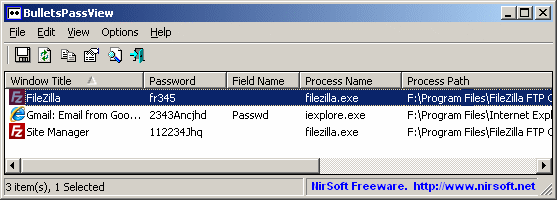
:: Jelszavak helyreállítása az MD5 hash - BarsWF programból
:: A Windows bejelentkezési jelszavak helyreállítása / visszaállítása
Könnyebb visszaállítani a számítógép jelszavát, mint visszaállítani. Ha azonban a számítógép EFS használatával titkosított fájlokat tartalmaz, akkor a jelszó visszaállításakor a titkosított adatok elvesznek - ebben az esetben meg kell próbálnia visszaállítani a jelszót.
1) Ha a számítógépen rendelkezésre áll rendszergazdai jogosultságokkal rendelkező fiók, akkor minden egyszerű: menjen hozzá, és a Vezérlőpulton állítsa vissza a szükséges Windows -fiókok jelszavait. Ha nincs ilyen fiók, akkor menjen ide: Biztonságos mód Windows (hívásához sokszor nyomja meg a gombot F8 vagy F5 a számítógép bekapcsolásakor), Talán megjelenik egy másik fiók " Adminisztrátor", amely nincs jelszóval védve.
A probléma megoldásának minden egyéb lehetőségéhez LiveCD -re van szüksége.
2) A Windows 7 rendszerben a mappába léphet c: \ windows \ system32és nevezze át a fájlt sethc.exe v sethc.bak, azután cmd.exe másolja a név alatt sethc.exe... Indítsa el a problémás számítógépet, és nyomja meg a gombot az engedélyezés előtt. Váltásötször - a parancssor betöltődik, írja be:
net user user2 123 / add
net localgroup Adminisztrátorok user2 / add
net localgroup Felhasználók user2 / delete
(nyomja meg az Enter gombot minden sor végén)
Ezen parancsok után új fiók jelenik meg felhasználó2 jelszóval 123 - lépjen erre a fiókra, és állítsa vissza a kívánt fiók jelszavát.
A műveletek végrehajtásához a c: \ windows \ system32 mappában lévő fájlokkal el kell indítania bármely LiveCD -ről, például az AntiSMS -ről, amelyet ezen az oldalon tárgyalunk. Ha nincs LiveCD, de van másik számítógép, akkor csatlakozhat HDD a problémás számítógépet ezekhez a műveletekhez.
Ha van telepítő lemez Windows, akkor használhatja: indítsa el onnan, válassza a lehetőséget Rendszer-visszaállítás majd nyomja meg a gombot Továbbiés válasszon Parancs sor.

A parancssorba írja be:
másolás / y c: \ windows \ system32 \ cmd.exe c: \ windows \ system32 \ sethc.exe
3) Segédprogram Jelszó visszaállítása a simplix segítségével egy kicsi, egyszerű segédprogram a Windows -fiókok jelszavainak visszaállításához.

Csak LiveCD -vel működik. A jelszó visszaállításakor biztonsági másolatot hoz létre a SAM fájlból, amely lehetővé teszi a törölt jelszó visszaadását, és a SAM_bak1 csak egyszer jön létre, és a SAM_bak2 a segédprogram minden indításakor létrejön, így mind az első és a legújabb biztonsági mentések ha a jelszavakat a felhasználók véletlen sorrendben állítják vissza vagy állítják be.
4) Segédprogram Univerzális vírusszippantó- híres freeware eltávolító számítógépes vírusok... Számos további funkciók Az egyik a Windows -fiók jelszavainak visszaállítása. El kell indítania a problémás számítógépet a LiveCD -vel, futtassa ezt a segédprogramot, mondja el Windows mappa majd válassza a " Iktató hivatal" -> "Fiókok (jelszó visszaállítása / aktiválás) ...".
Megjelenik egy ablak " Fiókok", amely megjeleníti a vizsgált Windows összes elérhető fiókját. Válassza ki a kívánt fiókot, majd kattintson a" Állítsa vissza a jelszót".
5) Élő CD " Állítsa vissza a Windows jelszavát"-egy kész lemez a Windows-fiókok jelszavaival való munkához. Ezt az eszközt fel kell szerelni egy CD-lemezre, majd indítani kell róla, és ki kell választani a szükséges műveleteket. Nem csak a jelszavak visszaállítását teszi lehetővé, hanem megtalálja a kívánt jelszót.
6) Hacker eszköz Élő CD Kon-Boot- Ez a termék egy kicsi LiveCD, amely visszaállítja a jelszavakat a vizsgált számítógép összes fiókjához. Sőt, a számítógép újraindítása után minden jelszó visszaáll a helyére!
A parancssoron keresztül működik. Például a Windows jelszavak törléséhez: QuarksPwDump.exe -dhl -o out.txt(az out.txt fájlba kerül mentésre).
9) Mimikatz- Nyílt munkamenetek jelszavainak lehallgatása a Windows rendszerben. Ez egy hacker eszköz, amely lehetővé teszi a támadó számára, hogy megtudja a Windows -fiók jelszavát, amikor az áldozat egy ideje távol van.
A gazember a következő parancsokat írja be a parancssorba:
mimikatz # privilégium :: hibakeresés
mimikatz # inject :: process lsass.exe sekurlsa.dll
mimikatz # @getLogonPasswords

A segédprogramot sok víruskereső "elindítja". Ezért a támadónak először le kell tiltania a víruskeresőt ... Van jelszava a víruskereső beállításaihoz? Ez az. Itt a víruskereső beállításaim jelszóval védettek.
Az anyag használatakor kérjük, adja meg a http: // site / linket
Még akkor is, ha nem fogja jelszavakat gyűjteni mások számítógépén, az olyan programok, mint a LaZagne, nagyon hasznosak jó út gondoljon arra, mennyire sérülékeny a magánéletünk, ha számítógépeink nincsenek irányításunk alatt: a repülőtereken, amikor poggyászban feladják őket, javítóműhelyekben, értékesítés után stb.
És ha feltöri mások jelszavait, akkor szeretném felhívni a figyelmét arra, hogy a LaZagne egy segédprogram parancs sor, és különféle érdekes lehetőségeket találhat a rejtett használatra a távoli gépeken, hogy kinyerje a cél jelszavait ...
Jelszó -helyreállító szoftver
Azt hiszem, már rájött, miről fogok beszélni LaZagne.
Jó alternatívaként gondolhat a következő programokból :, és mások. A programok meglehetősen magától értetődő nevekkel rendelkeznek (az első a böngészőkből, a második az e-mail kliensekből, a harmadik az azonnali üzenetküldő kliensekből vonja ki a jelszavakat).
Ez teljesen ingyenes programok, nincsenek hirdetések és nincs szemét, sokuknak parancssori felülete van, nagyon könnyűek az erőforrásokkal szemben. De csak Windows alatt működnek és zárt forráskódúak. Ha egy program zárt forrású, akkor ez hagy teret a gondolkodásnak: egyszerűen kibontja a jelszavakat, vagy kivonja a jelszavakat, és továbbítja azokat, akinek szüksége van rá ...
A LaZagne nyílt forráskódú, és Python 2 -ben íródott, azaz ha tudja, hogyan kell beállítani a Python futási idejét és telepíteni a szükséges függőségeket, akkor közvetlenül futtathatja forrás szkriptek(ahogy Linuxon is szokták). Azok számára, akik nem tudják, hogyan akarják / nem akarják megérteni, végrehajtható fájlokat állítottak össze, amelyek minden szükséges függőséget is tartalmaznak.
Mellesleg a Linuxról. Ennek az operációs rendszernek a verziója abban különbözik a Windows verziójától, hogy kevesebb programot támogat, amelyek jelszavát vissza tudja állítani.
Egyébként: aki ismer más hasonló funkcionális nyílt forráskódú programokat - írjon róluk kommentben, érdekes lesz látni őket.
Utasítások a LaZagne használatához Windows rendszerben
A program használata nagyon egyszerű. Ha a kész végrehajtható fájlt szeretné használni, akkor lépjen a kiadások oldalra: https://github.com/AlessandroZ/LaZagne/releases, és válassza a legújabb verzió Windows (fájl Windows.zip).
Csomagolja ki a letöltött fájlt. Nyisson meg egy parancssort a Windows rendszerben ( Win + x) és ott válassza ki " Parancs sor"vagy" Parancssor (rendszergazda)". Elméletileg, a hivatalos dokumentációban leírtak szerint, amikor a programot rendszergazdaként futtatja, minden felhasználónak meg kell találnia a jelszavakat, valamint egy jelszót a Wi-Fi számára. Éppen ellenkezőleg, a program egyáltalán nem működik a parancssorban rendszergazdaként (nem talál semmit). Talán más módon kell futtatnia, például:
C: \> runas / user:
C: \> runas / user:
De ez szintén nem működött számomra (mivel van fiókom jelszó nélkül, és egy ilyen indításhoz jelszóval kell rendelkeznie). Nem foglalkoztam ezzel, hogy sokat foglalkozzak vele, hanem csak a parancssorban kezdtem el, mint hétköznapi felhasználó. Menjünk egyenesen arra a helyre, ahol nekem működött)))
Húzhatja a végrehajtható fájlt a megnyitott parancssori ablakba (nehogy kézzel írja be a helyét). Adjon szóközt utána összes ilyesmit szerezni:
Íme az eredményem:
LaZagne.exe minden -oN
A fájl mentése nem a futó program helyéhez, hanem az aktuális munkakönyvtárhoz (a parancssori parancssorhoz) képest történik. Például az én esetemben ez a C: \ Users \ Alex \, ami azt jelenti, hogy a talált jelszavakat tartalmazó fájl a C: \ Users \ Alex \ results \ mappába van mentve
Használhatja az opciót is -oJ menteni Json formátumban vagy opcióban -oA- egyszerre két formátumban menteni. Egyébként számomra normálisan menti a Json -t, és ha úgy dönt, hogy egyszerű szövegként menti, akkor csak néhány jelszó kerül mentésre.
Ha ezzel is problémái vannak, akkor használhatja a banális kimeneti átirányítást:
LaZagne.exe all> logons.txt
Ha csak a böngészők jelszavait szeretné keresni:
LaZagne.exe böngészők
Még csak bizonyos böngészőkben is futtathat keresést, például Firefox esetén:
LaZagne.exe böngészők -f
Az elérhető opciók és támogatott szoftverek teljes listáját lásd a szoftver súgójában.
Következtetés
A LaZagne nagyon könnyen használható, és nagyon jó munkát végez a jelszavak megkeresésében a számítógépen. A program továbbra is aktívan fejlődik, és rendszeresen új szkripteket adnak hozzá, amelyek lehetővé teszik a további programok jelszavainak keresését és visszaállítását.
Bizonyos mértékig megvédheti magát ettől a programtól, ha például fő jelszót használ a böngészőkhöz (amelyek támogatják).
Mindig emlékezzen az ilyen programokra, ha nyilvános számítógépeket használ (például egy internetes kávézóban), vagy számítógépe legalább egy időre kiesik a birtokából (bejelentkezéskor, javításkor, eladáskor).
Eladáskor ne hagyatkozzon egyszerű törlésre vagy formázásra merevlemez... A törvényszéki eszközök (például a boncolás) képesek az adatok helyreállítására. Egyébként a boncolás a jelszavak mellett képes lesz megjeleníteni a böngészők előzményeit, cookie -jait, a meglátogatott webhelyeket, a számítógép használatának idejére vonatkozó információkat (számos tényező generálja) és még sok mást.
Az elveszett e -mail fiók jelszavainak egyszerű helyreállítása
Naponta több mint 150 milliárd e-mailt küldnek világszerte. E-maileket küldünk és fogadunk üzleti és szórakoztatási céllal, oktatás és beszélgetések céljából. Emellett számos visszaigazoló e-mailt kapunk jelszavainkkal, engedélyezési adatainkkal, különleges ajánlatainkkal és fontos emlékeztetőinkkel. Függetlenül attól, hogy szoftveres e-mail klienst használ, vagy inkább a népszerű online e-mail fiókok egyikét választja, a postafiók jelszavának elvesztése katasztrófa lenne! Nem csak hirtelen nincs hozzáférése a beszélgetésekhez, hanem potenciálisan sokkal fontosabb adatokat is elveszíthet: bejelentkezési adatokat különböző webhelyekre, közösségi hálózatok jelszavait, személyes adatait, amelyeket nem szeretne megosztani stb.
Azonnal megoldja a problémát, mielőtt túl messzire megy. A program visszaállítja az összes népszerű helyi e-mail kliens jelszavát és a sok népszerű böngészőben tárolt e-mail fiók jelszavát. Néhány kattintással visszaállíthatja a hozzáférést a postafiókjához, miután elvesztette vagy elfelejtette a jelszót.
Kapcsolódó szoftver
Tulajdonságok és előnyök
- Azonnal helyreállítja a jelszavakat a postaládájába
- Támogat bármilyen hosszúságú és összetettségű jelszót.
- Az e-mail jelszavakat a következő szoftveres levelezőprogramokban állíthatja vissza: Windows Live Mail, Mozilla Thunderbird, Outlook, Outlook Express, The Bat!, Becky, PocoMail, Forte Agent.
- Az e-mail fiók jelszavait is visszaállíthatja minden népszerű böngészőben, beleértve az Internet Explorer, a Google Chrome, a Mozilla Firefox, az Opera alkalmazásokat.
- Egyszerűen másolja a visszaállított jelszót a vágólapra, vagy mentse el az összes visszaállított jelszót egy szöveges fájlba
- Rendeljen felügyeleti jelszót a jelszó -helyreállítási funkciókhoz való jogosulatlan hozzáférés letiltásához.
- Lakonikus felület az extrém felhasználóbarátságért.
Jelszó -helyreállítás e -mail kliensek számára
Néhány perc alatt visszaállíthatja a hozzáférést a népszerű e-mail kliensek összes postafiókjához. Valójában a folyamat teljesen egyszerű és intuitív. A program megvizsgálja a rendszert a telepített e-mail szoftverre, elemzi annak konfigurációit és helyreállítja az összes talált jelszót.
Alapvetően a legtöbb esetben egyszerűen futtatnia kell a programot, hogy visszaszerezze az elveszett e-mail jelszavakat! Ezt követően vagy elmentheti őket egy külső fájlba, vagy másolhatja a megadott jelszót a vágólapra, hogy azonnal bejelentkezzen fiókjába.

A program támogatja az olyan népszerű e-mail klienseket, mint az Outlook és az Outlook Express, a Mozilla Thunderbird, a Bat, a Becky és mások. Bármi legyen is az e-mail kliens, és bármilyen típusú levelezési protokollt használ (POP3 / SMTP vagy IMAP), az Email Password Recovery Master azonnal megoldja a problémát!
Jelszó -helyreállítás webböngészőkhöz
Sok felhasználó a webes levelezőprogramokat részesíti előnyben a közelgő üzenetek kezelésében. Valójában a sok szabad hely, a kényelmes szűrők és a beépített levélszemét-elhárítási lehetőségek nagyon versenyképessé és ténylegesen előnyösebbé teszik az online webes ügyfeleket. Az Email Password Recovery Master segít megőrizni a hozzáférést a postafiókjához, ha elfelejtette a jelszavát.
A program különösen megvizsgálja a rendszert a telepített böngészők és a tárolt jelszavak után az e-mail szolgáltatásokhoz, mint például a Mail.com, a live.com, a Google Mail, és azonnal helyreállítja azokat. A folyamat olyan egyszerű, mint egy alkalmazás futtatása: miután elindította az Email Password Recovery Master programot, és átvált a webböngésző jelszavai fülre, az összes elérhető jelszót már visszaállította és felsorolta a képernyőn. Ez szó szerint néhány másodpercet vesz igénybe!

A helyi e-mail kliens jelszavaihoz hasonlóan a visszanyert jogosultsági adatokat a vágólapra másolhatja, vagy fájlba mentheti. Ezenkívül megnyithatja a linket, és azonnal megpróbál bejelentkezni a visszaállított jelszóval.
Rendszerkövetelmények
- A program Windows 2000 / XP / 2003 / Vista / 7/8 alatt fut.
- Támogatja leginkább az e -mail kliensek és a webböngészők összes verzióját.



































